很多小夥伴吐槽Uplay下載速度慢,還有Uplay平台下載速度太慢有的時候只有幾KB,那麼應該如何解決呢?主要是dns和hosts檔案的問題,下面由我帶給大家Uplay下載速度慢的解決方案,具體的一起來看看吧。
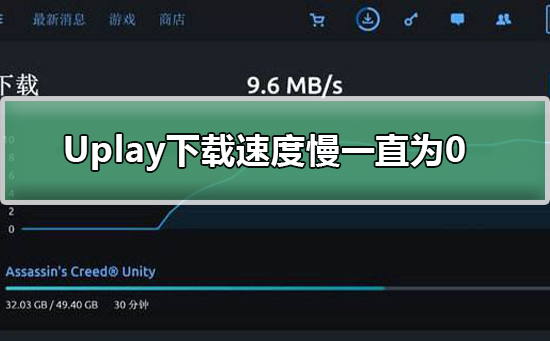
1、雙擊開啟這台電腦!如下圖所示
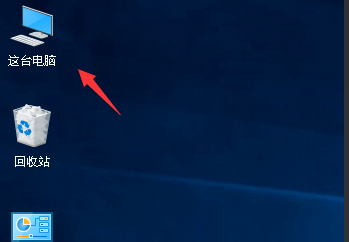
2、進入這台電腦,找到你的系統盤,一般預設都是c盤,如下圖
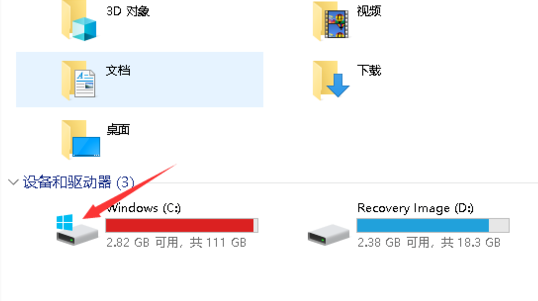
3、接著進入這個資料夾:C:\Windows\System32\drivers\etc\,如下圖所示
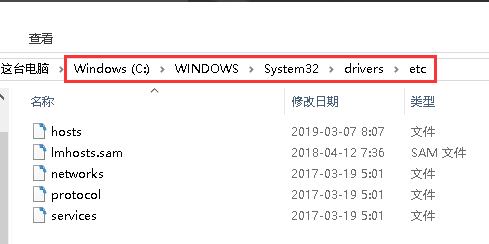
4、右鍵點選hosts檔案-選擇開啟方式,如下圖所示
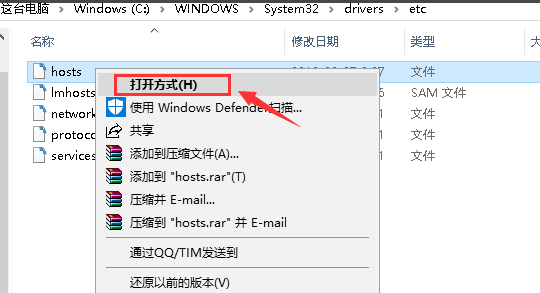
#5、開啟方式選擇記事本,點選確定,如下圖所示
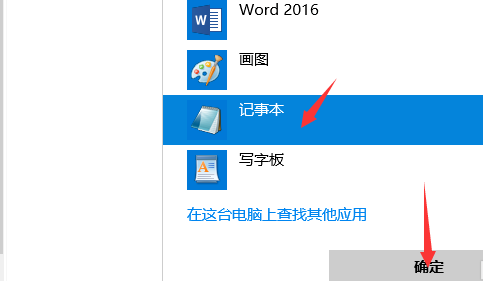
6、在hosts檔案結尾輸入
87.248.214.183 static3.cdn.Ubi.com
95.140.224.199 static2 .cdn.Ubi.com
87.248.214.183 static1.cdn.Ubi.com
點擊檔案--儲存,如下圖所示
注意:修改這個檔案需要管理員權限!
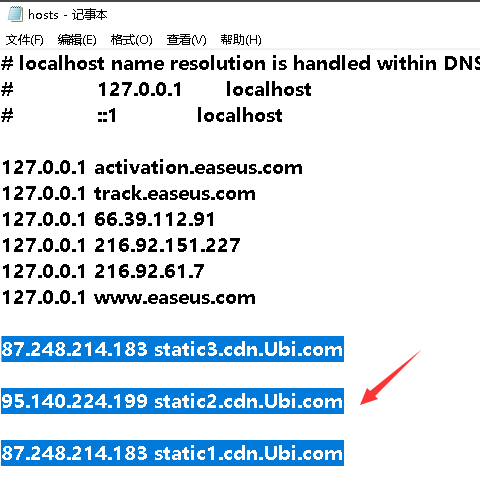
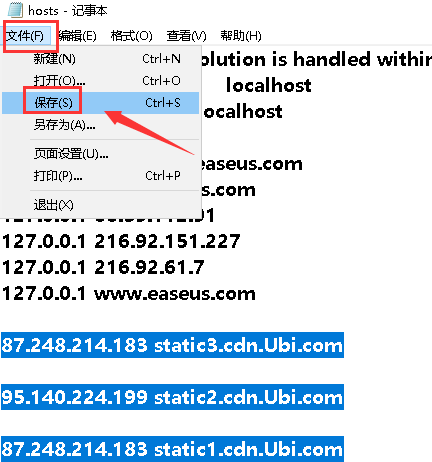
以上是Uplay下載速度持續為零,無變化的詳細內容。更多資訊請關注PHP中文網其他相關文章!




